excel表格如何换行(表格中怎么换行)
2023-05-22 19:13:49投稿人 : yq4qlskj围观 : 58 次0 评论

在Excel中输入数据时,如果数据过长,往往需要换行。Excel中的换行符包括自动换行符和强制换行符。自动换行和强制换行有什么区别?怎么用?带着这些问题,我们来学习今天的内容。
首先,Excel自动换行功能。
Excel中的自动换行是根据本列的宽度自动将内容显示到下一行的功能。
案例:
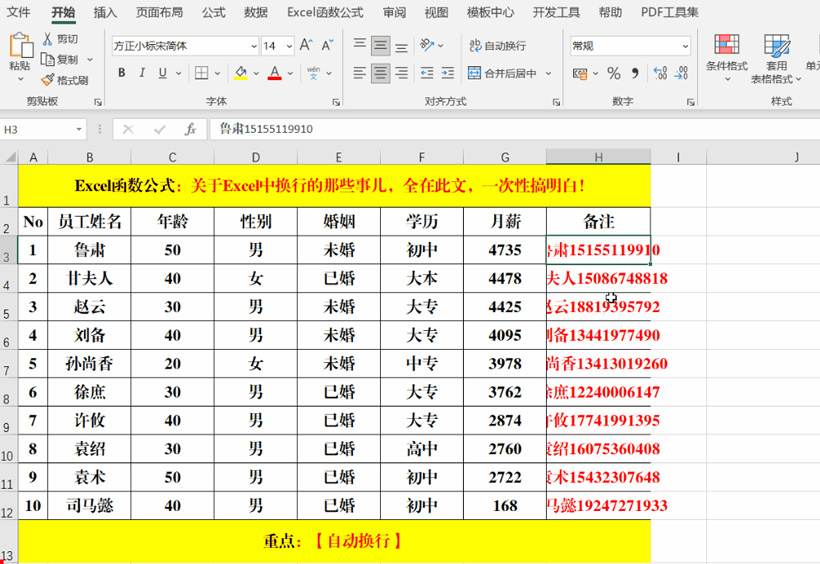
方法:
1.选择目标单元格区域,即H3:H12区域。
2.单击“开始”菜单和“对齐”组中的“自动换行”命令。
3.调整H列的列宽,内容会根据列宽自动显示到下一行。
释义:
虽然自动换行很方便,但是缺点也很明显,就是自动换行的内容是由列宽控制的,并不能如你所愿的显示内容。这时候就要用强制自动换行了。
第二,Excel强制换行符。
Excel中的强制换行符是指同一单元格中的内容根据自己的需要分层显示。
用途:使“备注”栏中的姓名显示在第一行,电话号码显示在第二行。
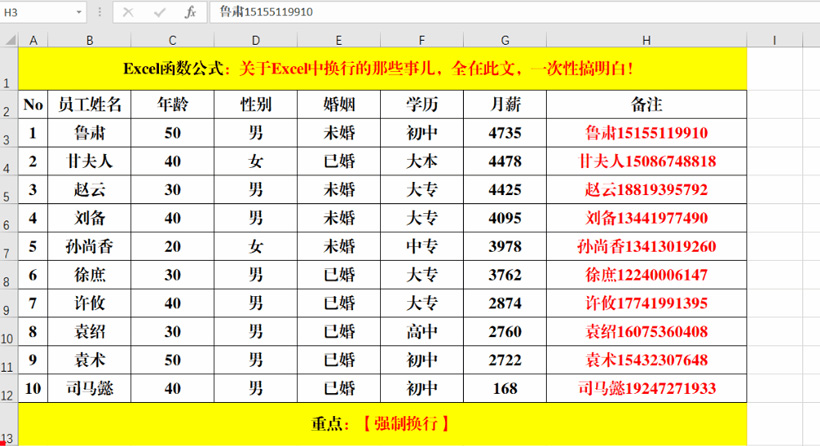
方法:
1.将光标插入名称的末尾,如“鲁肃15155119910”中的“苏”。
2、快捷键Alt+Enter。
释义:
1.使用强制换行符时,一般会取消“自动换行符”,否则较长的内容会自动换行。
2.强制换行最大的特点就是按照自己的意愿显示内容。
第三,批量强制换行。
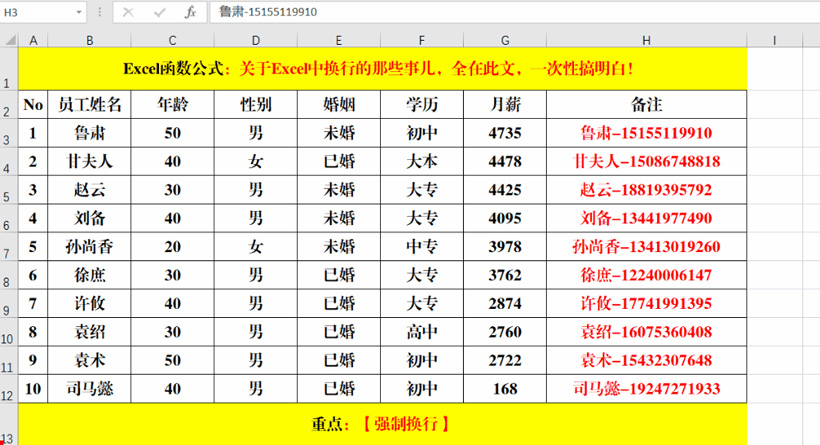
方法:
1.选择目标单元格区域,即H3:H12区域。
2.按快捷键Ctrl+H打开查找和替换对话框,在查找内容中输入“-”,在替换为文本框中按快捷键Ctrl+J。
3.单击左下角的全部替换。在提示对话框中单击确定,然后单击查找和替换对话框右下角的关闭。
4.调整行高。
释义:
批量强制换行符时,字段之间必须有明显的连接符或分隔符,否则无法执行。
摘要:
本节主要学习了自动换行和强制自动换行,以及在具体工作中如何批量强制自动换行。它有助于处理和分析问题!
来源:传奇知识网,转载请注明作者或出处,尊重原创!

发表评论